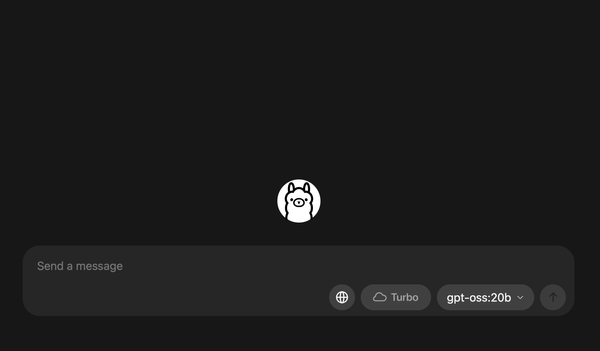使用 SDXL 生成暗藏內容的圖片
大家常常見到我用有一些文字隱藏在內的圖片做 Cover,單用 prompt 是很難做到的。所以用 Midjourney 或 DALL-E 3 也不能生成此類圖片,但 Stable Diffusion 有 ControlNet 加持,所以才能生成這種高難度的圖片,甚至生成影片!

大家常常見到我用有一些文字隱藏在內的圖片做 Cover,單用 prompt 是很難做到的。所以用 Midjourney 或 DALL-E 3 也不能生成此類圖片,但 Stable Diffusion 有 ControlNet 加持,所以才能生成這種高難度的圖片,甚至生成影片!
一鍵安裝 Pinokio
今次我們會使用 ComfyUI 來進行生成,大家可以使用 Pinokio 來一鍵安裝,詳細可以跟此 post 安裝 Pinokio 及 ComfyUI。

一鍵安裝 ComfyUI
- 安裝 Pinokio 後在 Discover 搜尋 ComfyUI 並 Download。
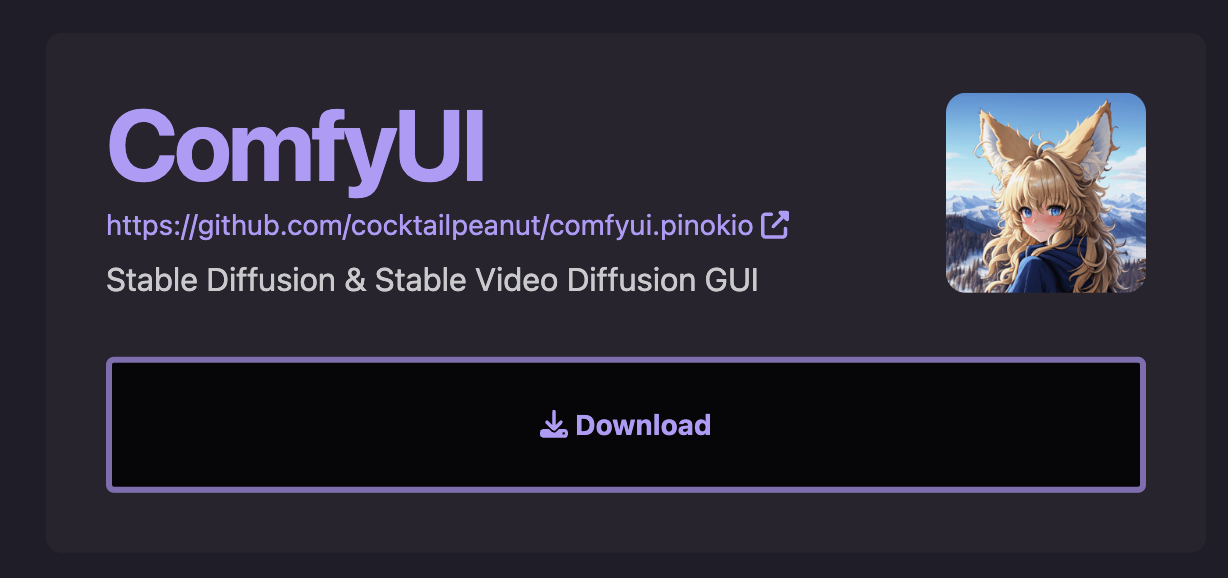
- 可以安裝支援 Stable Video Support 影片,Install with Stable Video Support,需時 20 分鐘,以後會有用。

- 順道下載 Stable Video XT Model 然後 Launch ComfyUI。

預先下載 Model
我們要預先下載一些 Model:
- DreamShaper XL,用作生成高質素圖片用。

- ColorART,為生成的圖片增添鮮豔的色彩。

- QR Code Monster SDXL,今次 ControlNet 用的 Model。
- SDXL VAE,提高畫面對比度。
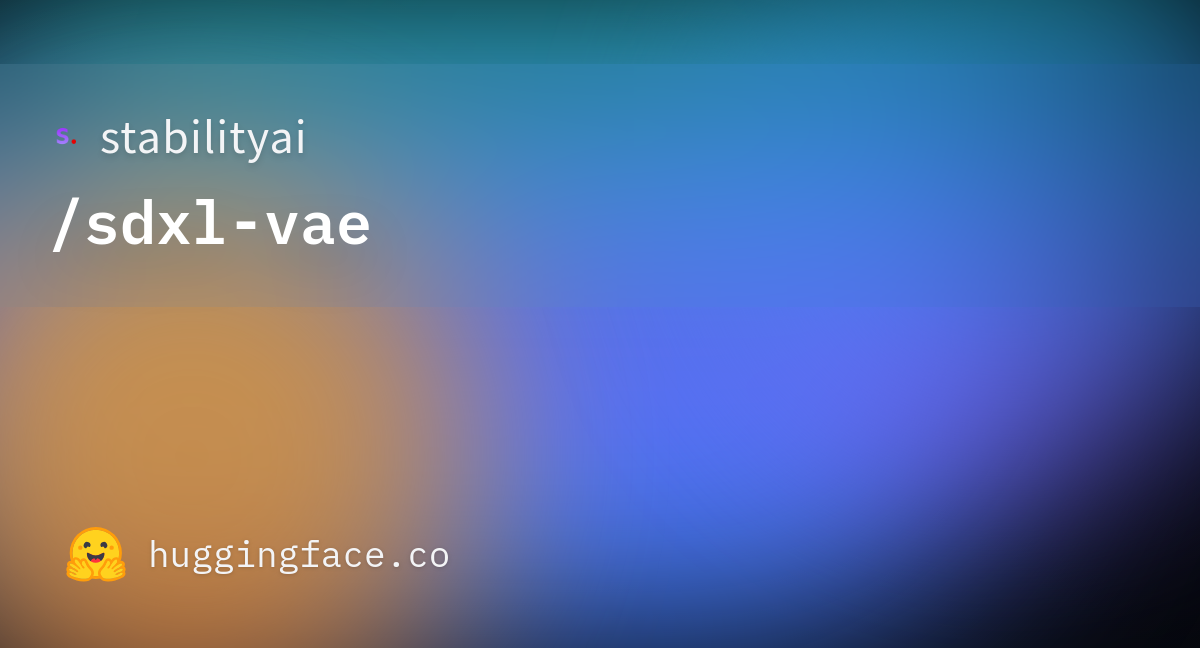
使用 Canva 製作 ControlNet 用圖片
生成隱藏文字時 ControlNet 需要一張做文字圖片,大家可以免費上 Canva 輕鬆製作一張自用。
在 Canva 登入後首頁在 You might want to try... 會見到 Logo,我就是需要差不多大的正方形圖片,選這個就好了。

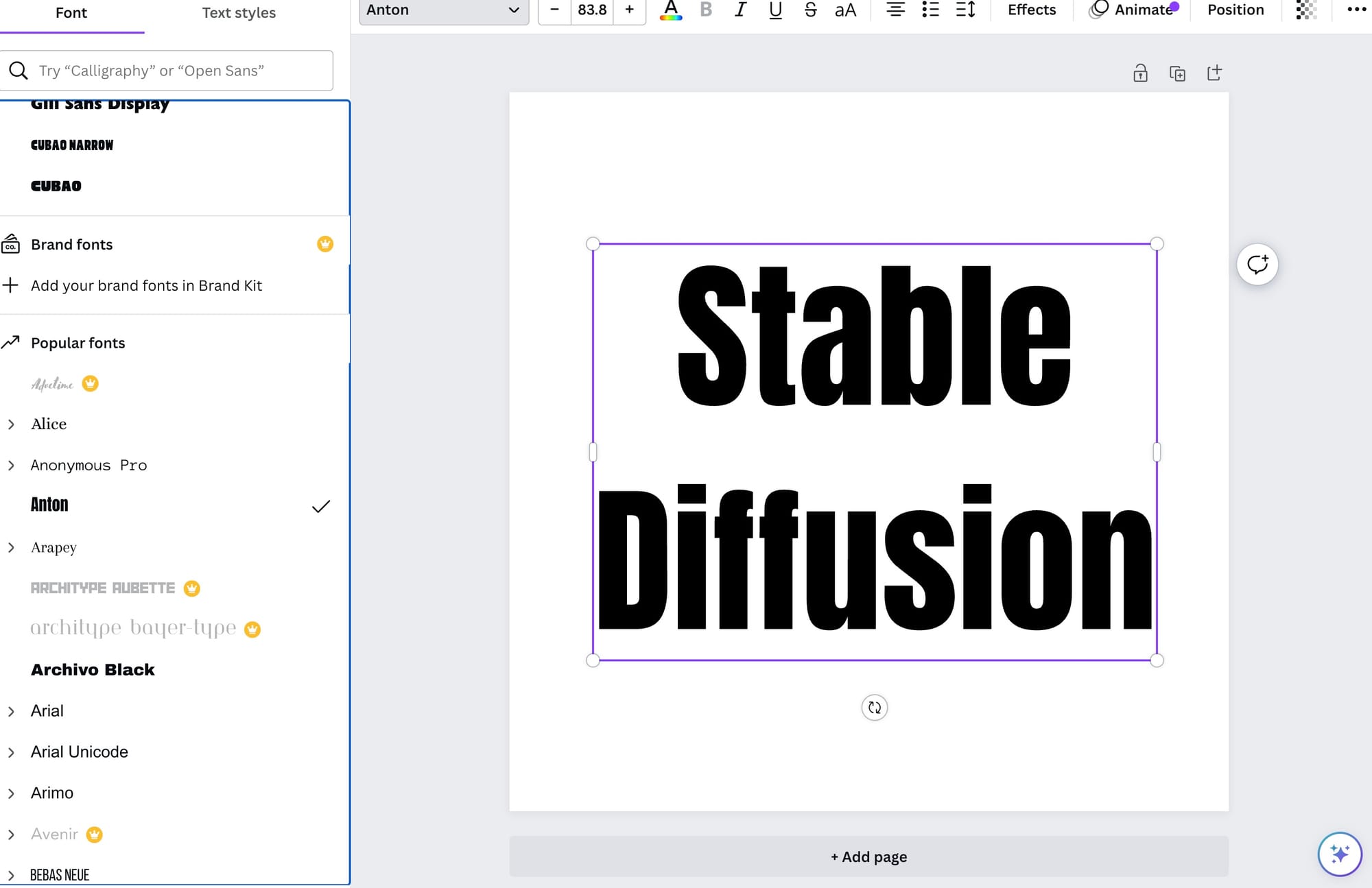
在中間輸入你想要的文字,字體要選粗大的,比較容易成功。
白底黑字的話生成時字的位置會凹陷,想字凸出的話用黑底白字的圖片。
完成後在右上按 Share > Download PNG 就可以下載圖片。
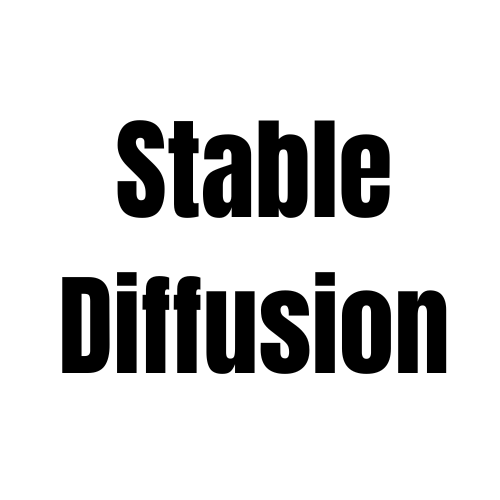
ComfyUI 生成隱藏文字的圖片
我們先試試看生成隱藏文字其中圖片,我已經預先整理好一個生成隱藏文字的 workflow。下載這個文件
下載這個 workflow 然後在 ComfyUI 按 Menu 的 Load 載入 workflow。
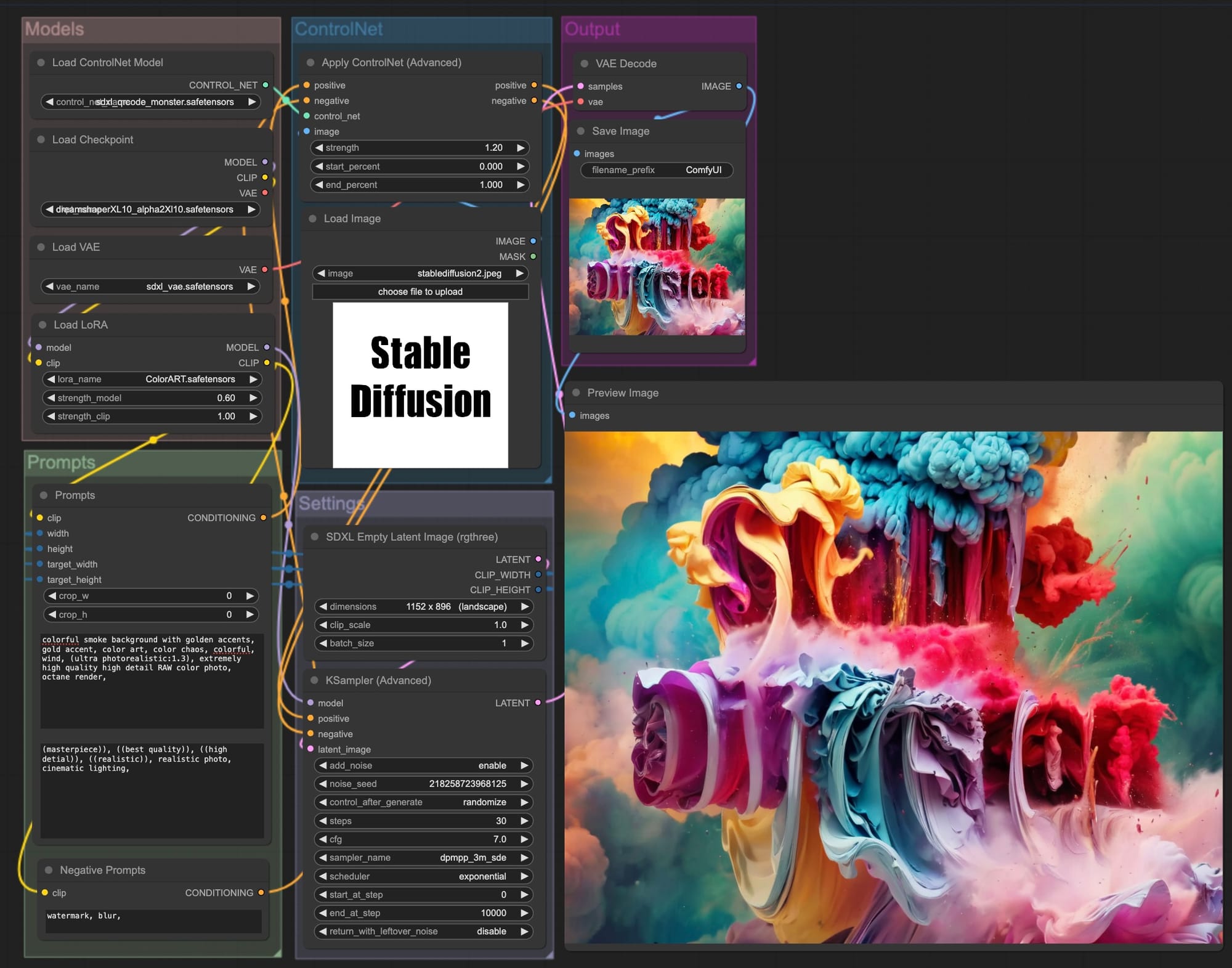
由左上角開始簡單介紹一下設定:
Models
- Load ControlNet Model:載入 QR Code Monster SDXL。
- Load Checkpoint :載入 DreamShaper XL。
- Load VAE:載入 SDXL VAE。
- Load LoRA:載入 ColorArt LoRA,設定權重為
0.6。
Prompts
- Prompts Text G:
colorful, wind, (ultra photorealistic:1.3), extremely high quality, high detail, raw color photo, octane render - Prompts Text L:
((masterpiece)), ((best quality)), ((high detail)), ((realistic)), realistic photo, cinematic lighting - Negative Prompts:
watermark, blur
ControlNet
- Strength:控制強度
1.2,可因應效果強弱控制在0.8~1.5左右。 - Load Image:選擇你要顯示的文字或圖案。
Settings
- Dimensions:選擇長闊比例。
- Step:步數最好
30~50之間。
在小預覽圖比較易見到隱藏的文字,最後生成幾次或修改一下 prompts,都出現了些微不同的結果!



其實技術上是用了之後生成 QR Code 的方法來實現,不過因為已經有專用的 ControlNet,所以成功率及效果也比之前生成 QR Code 圖片來得更好,深深感受到了 Stable Diffusion 技術一日千里。